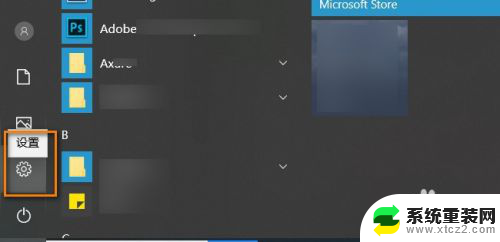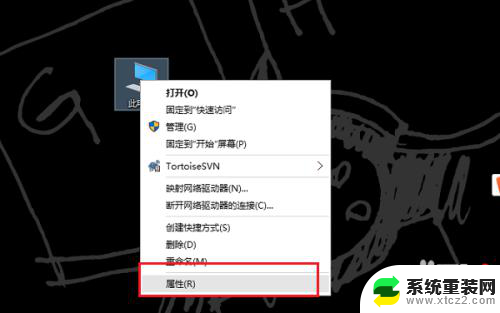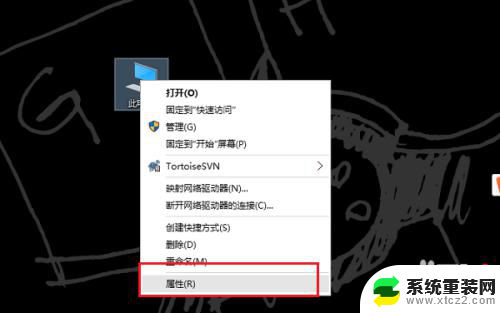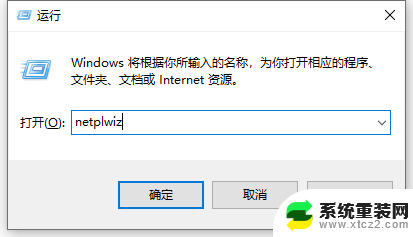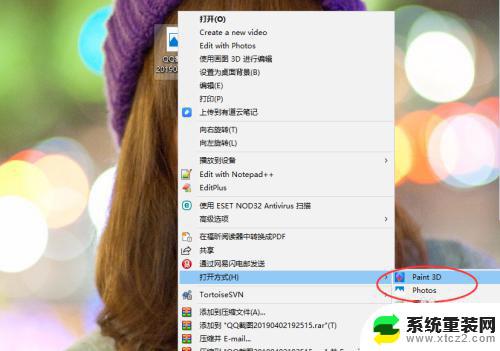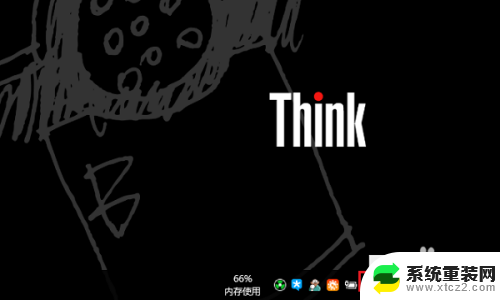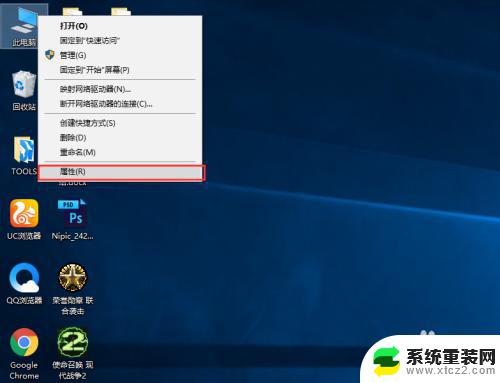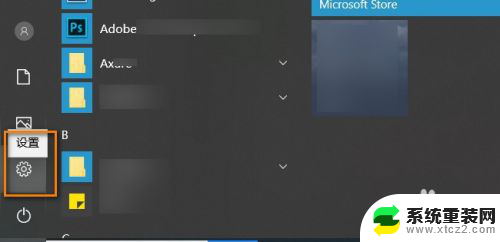电脑异常关机怎么查看原因 Win10电脑突然关机如何查看原因
电脑在使用过程中突然关机是一种比较常见的现象,而要找出电脑异常关机的原因并不是一件容易的事情,特别是在Win10系统下,用户很难通过简单的操作来查看到具体的关机原因。对于那些经常遇到电脑突然关机的用户来说,了解如何查看关机原因是非常重要的。接下来我们将介绍几种方法来帮助用户查找Win10电脑突然关机的原因。

Win10查看电脑关机原因教程
在Windows10桌面,右键点击桌面上的此电脑图标。在弹出菜单中选择管理菜单项。
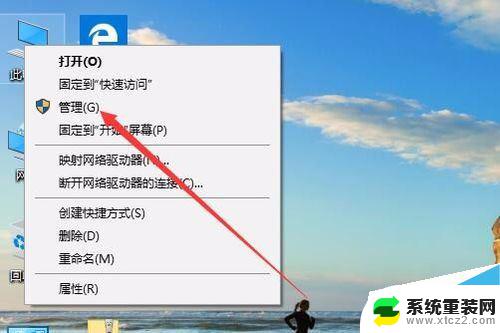
这时就会打开计算机管理窗口,点击窗口中的事件查看器菜单项。
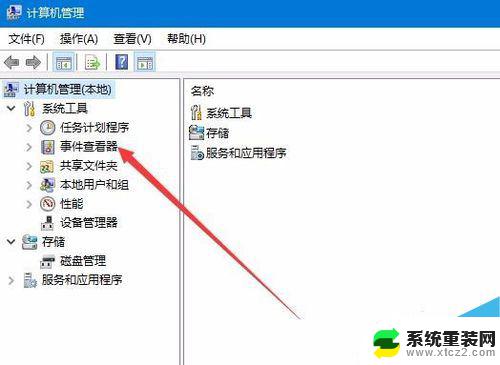
在打开的事件查看器窗口中,依次点击“Windows日志/系统”菜单项。
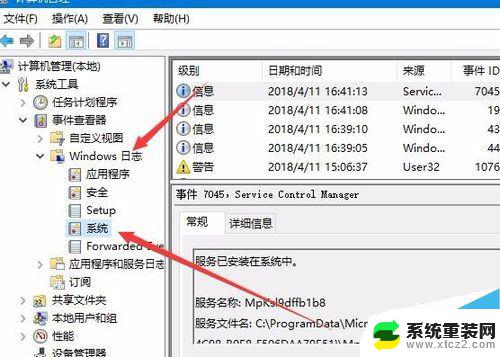
在右侧打开的窗口中点击“筛选当前日志”快捷链接。
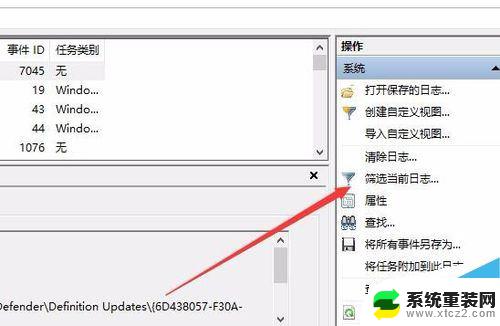
这时会弹出一个筛选当前日志的窗口,在包括/排除事件ID窗口中。输入1074,6006,6008,然后点击确定按钮。
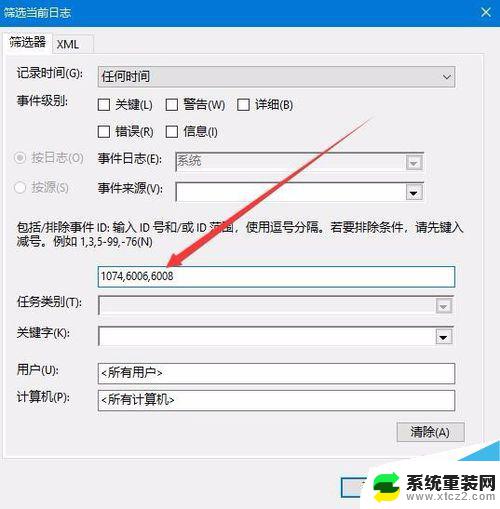
这时就会在上面的日志中查看到各项相关的日志了。
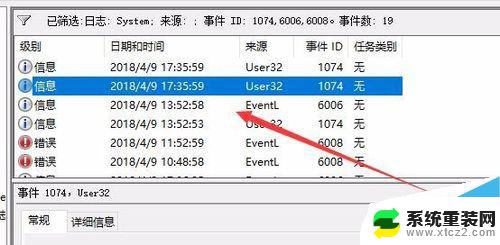
点击选择其中一个日志后,可以在下面显示出该日志详细信息。在这里就可以看到电脑关机或是重启的原因了。
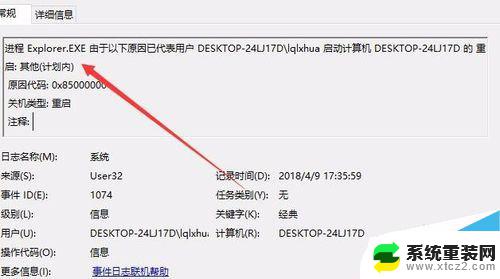
win10前面板耳机没声音怎么办?前置面板耳机没声音的解决方法
Win10电脑运行卡死怎么办?Win10电脑卡死的解决方法
win10怎么卸载更新?win10卸载更新的两种方法
win10怎么截屏?win10自带截图工具使用方法
以上是关于如何查看电脑异常关机原因的全部内容,对于不清楚的用户,可以参考以上小编提供的步骤进行操作,希望对大家有所帮助。